Как подключить ipod nano 6
71 страница подробных инструкций и пользовательских руководств по эксплуатации
Полный обзор iPod nano 6. Его плюсы и минусы.
Обзор iPod Nano 6-го поколения на 8Гб
Видеообзор плеера Apple iPod Nano 6G
iPod nano 6G — Прототип Apple Watch?
iPod nano Руководство пользователя.
iPod nano: краткое знакомство.
Синхронизация фотографий.
Глава 1: ipod nano: краткое знакомство, Обзор ipod nano, Аксессуары
Ipod nano: краткое знакомство
iPod nano: краткое знакомство
Меню и значки программ
Разъем для наушников
Включите или выключите дисплей
во время прослушивания
музыки или любого другого
аудиоматериала.
Нажмите кнопку «Режим сна/Пробуждение».
Полностью выключить iPod nano
или включить его снова
Удерживайте кнопку режима сна в течение нескольких секунд.
Отрегулируйте громкость во время
прослушивания песен или других
мультимедийных материалов
Нажмите кнопку увеличения или уменьшения громкости.
С помощью этих кнопок можно также настроить громкость
предупреждений и других звуков.
Следующие аксессуары входят в комплект поставки iPod nano.
Кабель Apple Dock–USB
Кабель Apple Dock–USB позволяет подключить iPod nano к компьютеру для синхронизации
материалов и зарядки аккумулятора. Этот кабель можно также использовать с адаптером
питания Apple USB (продается отдельно).
Главный экран
Наушники-капли Apple позволяют слушать музыку, аудиокниги и подкасты. Они также
работают как антенна при прослушивании радиопередач.
При включении iPod nano открывается Главный экран.
Выбрав соответствующий значок на главном экране, можно перейти к прослушиванию
музыки или подкастов, а также использованию различных функций, таких как запись
голосовых заметок или просмотр фотографий. Нажмите значок, чтобы открыть программу,
а затем используйте жесты для навигации (см. раздел «Использование Multi-Touch» на стр. 11).
При первом включении iPod nano на главном экране отобразятся следующие значки:
Быстрый доступ к аудиодорожке, которая воспроизводится
сейчас.
Быстрый доступ к музыке и другим аудиоматериалам, которые
упорядочены по плейлистам, исполнителям, композициям
и другим параметрам.
Когда к iPod nano подключаются наушники, открывается
настройка FM-радио.
Включается функция «Фитнес», которая позволяет подсчитывать
Ваши шаги во время ходьбы или бега, а также время, расстояние,
темп и количество калорий, которые Вы сожгли).
Открыть часы, секундомер и таймер.
Показать фотографии, загруженные с компьютера.
Показать аудиокниги, загруженные из медиатеки iTunes
(не отображается при отсутствии аудиокниг).
Показать все подкасты, загруженные из медиатеки iTunes.
Показать коллекции iTunes U, загруженные из медиатеки iTunes
(не отображается при отсутствии коллекций).
Открыть настройки записи и управления голосовыми записями.
Это меню отображается, только если к iPod nano подключен
микрофон или если на iPod nano сохранены голосовые записи.
Открыть настройки iPod nano и многих его функций.
iPod nano: краткое знакомство
Эти значки можно добавить на главный экран, включив их отобр.
Эти значки можно добавить на главный экран, включив их отображение в меню «Настройки».
Показать все миксы Genius, загруженные из медиатеки
iTunes.
Показать плейлисты, загруженные из медиатеки iTunes
или созданные на iPod nano.
Показать всю музыку, загруженную из медиатеки iTunes,
по исполнителям.
Показать альбомы, загруженные из медиатеки iTunes,
в алфавитном порядке.
Показать песни, загруженные из медиатеки iTunes,
в алфавитном порядке.
Показать песни, загруженные из медиатеки iTunes,
по жанрам.
Показать песни, загруженные из медиатеки iTunes,
по композиторам.
Порядок отображения значков на главном экране можно изменить, передвинув каждый
из них в необходимое место (см. раздел«Установка настроек» на стр. 16). Вы также можете
изменить вид главного экрана, чтобы на нем отображались значки небольшого размера (см.
раздел «Изменение порядка расположения значков на главном экране» на стр. 18).
iPod nano: краткое знакомство
Значки состояния
Значки в строке состояния, расположенной вдоль верхнего края экрана, показывают
информацию об iPod nano.
Воспроизводится песня, подкаст, аудиокнига или выпуск iTunes U.
Воспроизведение песни, подкаста, аудиокниги, выпуска iTunes U или транслируемой
радиопередачи приостановлено.
Ведется подсчет шагов.
Показывает уровень заряда аккумулятора или состояние процесса зарядки.
iPod nano: краткое знакомство
Глава 2: начало работы, Настройка ipod nano, Начало работы
Во избежание травм перед началом использования iPod nano
ознакомьтесь со всей информацией по безопасности и эксплуатации
Настройка iPod nano
Перед использованием iPod nano необходимо настроить его в iTunes. В процессе настройки
Вы можете создать учетную запись iTunes Store или использовать существующую учетную
запись. (Магазин iTunes Store может быть доступен не во всех странах и регионах.) Когда
iPod nano подключен к iTunes, Вы можете также посмотреть его серийный номер.
Настройка iPod nano
Загрузите и установите новейшую версию iTunes с веб-сайта www.itunes.com/ru/download.
Подключите iPod nano к порту USB 2.0 на компьютере Mac или PC с помощью кабеля,
прилагаемого к iPod nano.
Следуйте инструкциям на экране в iTunes, чтобы зарегистрировать iPod nano и загрузить
на iPod nano песни из медиатеки iTunes.
Руководство по использованию Ассистента настройки iPod nano см. в разделе «Настройка
синхронизации iTunes при первом подключении» на стр. 19.
Во время синхронизации iPod nano с компьютером на экране iPod nano отображается
сообщение «Идет синхронизация». Когда синхронизация завершена, в iTunes появляется
сообщение «Обновление iPod завершено». Дополнительные сведения о синхронизации см.
в разделе Глава 4, «Синхронизация с iTunes,» на стр. 19.
Оставьте iPod nano подключенным к компьютеру в течение трех часов для полной зарядки
аккумулятора.
iPod nano можно отсоединить до полной зарядки аккумулятора, и во время зарядки можно
выполнять синхронизацию. Подробнее см. в разделе «Об аккумуляторе» на стр. 14.
Если iPod nano подключен к USB-порту на персональном компьютере под управлением
Windows, аккумулятор не заряжается, когда компьютер находится в режиме сна.
Отсоедините кабель от iPod nano, когда Вы будете готовы пол.
Отсоедините кабель от iPod nano, когда Вы будете готовы пользоваться плеером.
Не отсоединяйте iPod nano, если на экране отображается сообщение «Подключен» или
«Синхронизирую». Во избежание повреждения файлов на iPod nano необходимо извлечь его
перед отсоединением.
Подробнее о безопасном отсоединении iPod nano см. в разделе «Отсоединение iPod nano
от компьютера» на стр. 14.
Обзор плеера iPod Nano (шестое поколение)
Комплект поставки:
Все просто: если вы хотите приобрести функциональный плеер с возможностью записи видео, с радио, хорошим дисплеем, металлическим корпусом и традиционным управлением, то вам стоит обратить внимание на iPod Nano G5. То есть, на вариант предыдущего поколения.
Если вам нужна больше красивая штучка, то тут, безусловно, стоит выбирать Nano образца 2010-го года.
Не очень правильно начинать обзор с выводов, но погодите, это еще далеко не все.

Дизайн, конструкция

Размеры корпуса 37,5 х 40,9 х 8,78 мм, вес 21,1. В комплекте самые обычные наушники и USB-кабель. Как и всегда, упаковка выше всяких похвал, маленькая приятная коробочка, выбрасывать ее не хочется.



Это если говорить о внешнем виде.
Дисплей
Диагональ дисплея 1,54 дюйма, разрешение 240 х 240 точек, меню пользоваться удобно. Как известно, дисплей сенсорный, выполнен с применением емкостной технологии. Яркий, неплохие углы обзора, ну а больше ничего особого и не скажешь.
Управление

Конечно, если вы могли спокойно поставить воспроизведение в iPod Nano G5, не доставая его из кармана, то тут номер не пройдет. Новый Nano требует, чтобы вы на него смотрели. Для многих это будет большой минус.
Память
Две версии, на восемь и шестнадцать гигабайт. Видимо, модули большей емкости припасли для использования в iPod Touch. Да и вообще, это еще большой вопрос, можно ли называть нынешний iPod Nano плеером. По мне, так это техно-аксессуар или что-то такое.
Подключение к компьютеру
Форматы
Не стоит ждать изменений: «Поддерживаемые аудиоформаты: AAC (от 8 до 320 Кбит/с), защищённый AAC (из iTunes Store), HE-AAC, MP3 (от 8 до 320 Кбит/с), MP3 VBR, Audible (форматы 2, 3, 4, Audible Enhanced Audio, AAX и AAX+), Apple Lossless, AIFF и WAV». Если у вас вдруг много ALAC, то лучше использовать музыку в этом формате, другие наушники и брать Nano на 16 ГБ.
Питание
Заявленное время работы составляет 24 часа для воспроизведения музыки, в плеере есть функция «быстрой» зарядки, за 1,5 часа при подключении к USB-порту он заряжается на 80 %, для полной зарядки нужно около трех часов.
Все очень сильно зависит от частоты использования дисплея. Чем чаще, тем быстрее садится аккумулятор. Это вполне нормально. Простой тест на воспроизведение музыки (приемлемая громкость, наушники из комплекта) показал, что работать Nano может около 21 часа. Аккумулятор надо раскачать.
Аксессуары

Радио
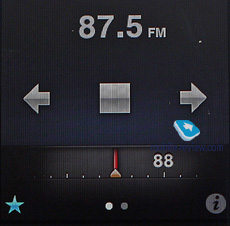 | 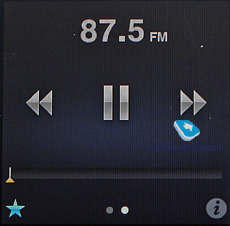 |
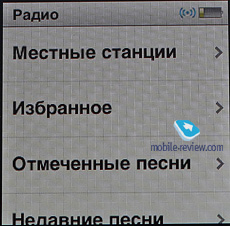 |  |
 |
Немного расскажу о том, как тут выглядит меню, пойду по пунктам:
В верхней части вы видите индикатор заряда батареи и время, в некоторых приложениях они остаются видимыми, в некоторых нет. Это не очень здорово, например, при прослушивании музыки индикатора не видно. Если плеер «свернуть», рядом с индикатором заряда будет иконка Play или Pause, если с гарнитуры приостановить воспроизведение.
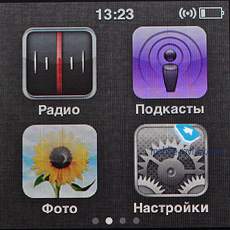 | 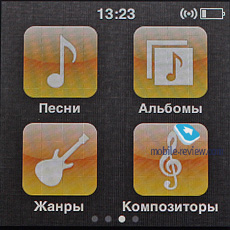 |
 | 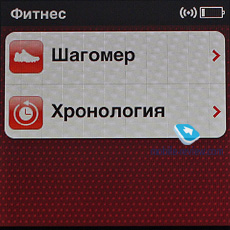 |
 |  |
 |  |
 |  |
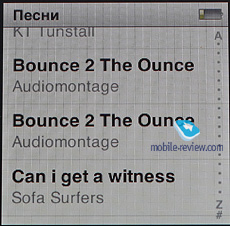 | 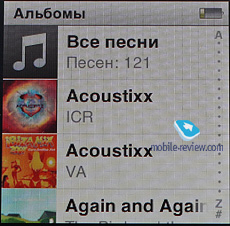 |
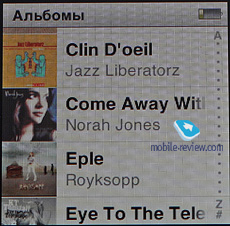 | 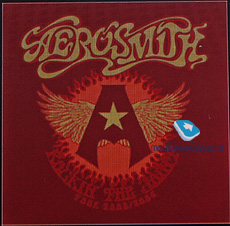 |
 | 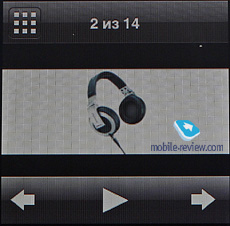 |
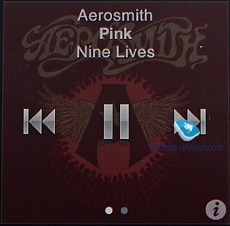 | 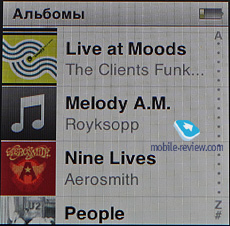 |
В меню иконки можно расставить как вам угодно, работает та же система, что и с iPhone: нажимаем и удерживаем любую иконку, все миниатюры начинают трястись, и вам остается лишь перетасовать их по собственному разумению.
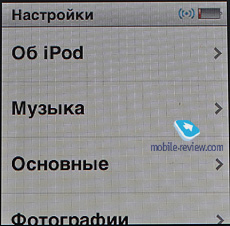 |  |
 | 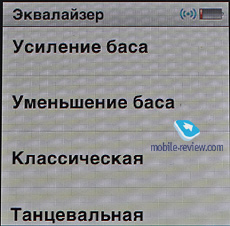 |
 | 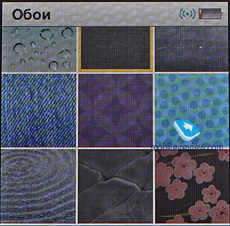 |
 | 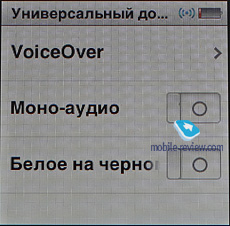 |
 |  |
 |
Качество звука
Качество звука хорошее для ежедневного прослушивания человеком, не стремящимся к сверхкачеству звука.
Что еще можно сказать про маленькую коробочку с сенсорным дисплеем и кучей дополнительных функций? Правильно, ничего.
Выводы
В рознице средняя стоимость нового iPod Nano 8 ГБ составляет около 6 000 рублей, модель с 16 ГБ памяти обойдется в 8 000 рублей. Повторюсь, это средние цены, можно найти чуть дешевле, можно найти чуть дороже. В кои-то веки сложилась уникальная ситуация, когда в продаже есть два Nano разных поколений, и каждый по-своему хорош. Плеер пятого поколения крайне функционален, имеет классический дизайн и массу достоинств. Мне пятый Nano искренне нравится. И купить модель с 16 ГБ памяти сейчас можно тысяч за восемь.
Это правда жизни, дорогие друзья.
Глава 3: основы, Использование multi-touch, Основы
Экран Multi-Touch и поддержка понятных жестов пальцами упрощают работу с iPod nano.
Нажатие и двойное нажатие
Нажмите значок, чтобы открыть программу, выбрать пункт меню или списка. Дважды нажмите
фотографию, чтобы увеличить масштаб. Дважды нажмите еще раз, чтобы уменьшить масштаб.
Нажатие и удерживание
Нажмите и удерживайте любую точку экрана (кроме значков или элементов управления),
чтобы вернуться на главный экран. Нажмите и удерживайте значок, чтобы изменить порядок
значков на главном экране. Когда значки начнут покачиваться, перетащите их, разместив
в нужном порядке, а затем нажмите кнопку «Режим сна/Пробуждение» для сохранения
изменений.
Смахивание Смахните вправо или влево, чтобы перейти к следую.
Смахните вправо или влево, чтобы перейти к следующему или предыдущему экрану.
Перетащите бегунок по полосе воспроизведения или другой шкале, чтобы переместить его.
Перетащите значки, чтобы изменить их порядок.
Запустите быструю прокрутку, используя жест пролистывания вверх или вниз. Можно
дождаться остановки прокрутки или нажать любую точку экрана, чтобы остановить
ее незамедлительно. Нажатие экрана не приведет к выбору или активации какого-либо
элемента.
В некоторых списках, например плейлистах, при использовании жеста пролистывания вниз
вверху отображаются инструменты редактирования.
Закрепив iPod nano, можно повернуть его экран для более удобного просмотра. Поместите
два пальца на экран и поверните его в нужном направлении, пока экран не окажется
в нужной Вам ориентации.
В следующей таблице перечислены другие элементы управления и жесты iPod nano.
Получение информации об ipod nano
Полностью выключить iPod nano
или включить его снова
Нажмите и удерживайте кнопку «Режим сна/Пробуждение» в течение
нескольких секунд, чтобы полностью выключить iPod nano. Любой
воспроизводившийся аудиоматериал будет выключен. Чтобы снова
включить iPod nano, нажмите и удерживайте кнопку «Режим сна/
Пробуждение» в течение нескольких секунд.
Чтобы использовать эту функцию, необходимо программное
обеспечение для iPod версии 1.1 или более поздней версии.
Вывести iPod nano из режима сна Нажмите кнопку «Режим сна/Пробуждение».
Нажмите кнопку «Режим сна/Пробуждение». Воспроизведение любого
аудиоматериала будет продолжаться.
Прикоснитесь к экрану, если подсветка погасла.
Перезагрузить iPod nano (если
устройство не реагирует)
Нажмите и удерживайте кнопку «Режим сна/Пробуждение» и кнопку
уменьшения громкости, пока экран не потемнеет. Через несколько
секунд появится логотип Apple, а затем — главный экран.
Вернуться на предыдущий экран Смахните вправо.
Перейти на следующий экран
Перейти в начало списка
Коснитесь строки состояния вверху экрана.
Просмотреть полное название
песни, альбома или имя
исполнителя
Смахните влево по имени.
Перейти на Главный экран
Смахните вправо или нажмите и удерживайте в любой точке экрана
(кроме значков и элементов управления).
На Главном экране коснитесь значка «Фитнес», затем выберите вариант
«Ходьба» или «Бег».
Записать голосовую заметку
Подсоедините наушники Apple с пультом управления и микрофоном
(продаются отдельно). Затем на Главном экране коснитесь значка
«Диктофон».
Найти серийный номер iPod nano На Главном экране коснитесь значка «Настройки», затем коснитесь
пункта «Об iPod».
Он находится под открытым краем крепления iPod nano.
Получение информации об iPod nano
В меню «Настройки» можно посмотреть следующие сведения об iPod nano.
Емкость и количество свободного пространства
Количество песен и фотографий
Серийный номер, модель и версия ПО
Информация об авторских правах и юридические уведомления
Получение информации об iPod nano
На главном экране нажмите «Настройки», затем нажмите «Об iPod».
Подсоединение и отсоединение ipod nano, Об аккумуляторе, Разделе «об аккумуляторе
Подсоединение ipod nano к компьютеру, Отсоединение ipod nano от компьютера
Подсоединение и отсоединение iPod nano
Подсоединение iPod nano к компьютеру позволяет синхронизировать файлы и заряжать
аккумулятор iPod nano. Синхронизацию песен и зарядку аккумулятора можно выполнять
одновременно.
Аккумулятор не заряжается, когда компьютер находится в режиме сна или ожидания.
Подсоединение iPod nano к компьютеру
Если в программе iTunes не заданы другие настройки синхронизации, она автоматически
синхронизирует песни на iPod nano при подсоединении устройства к компьютеру.
Подсоединение iPod nano к компьютеру.
Подсоедините прилагаемый кабель Apple Dock–USB к высокомощному порту USB 2.0
на компьютере. Подсоедините другой конец к iPod nano.
При наличии док-станции iPod Вы можете подсоединить кабель одним концом к порту USB
2.0 на компьютере, а другим — к док-станции, после чего поместить iPod nano в док-станцию.
Примечание: USB-порты на большинстве клавиатур не обеспечивают достаточной мощности
для подзарядки iPod nano.
Отсоединение iPod nano от компьютера
Вы можете безопасно отсоединить iPod nano, если на iPod nano отображается главный
экран или сообщение о том, что устройство можно отсоединить. Если подсветка отключена,
нажмите кнопку «Режим сна/Пробуждение» для ее включения и убедитесь, что отсоединение
будет безопасным.
Отсоединение iPod nano
Отсоедините кабель от iPod nano или, если iPod nano находится в док-станции, извлеките
устройство из док-станции.
Не отсоединяйте iPod nano, если на экране отображается сообщение «Подключен» или
«Синхронизирую». Если на экране отображается одно из этих сообщений, во избежание
повреждения файлов на iPod nano необходимо извлечь его перед отсоединением.
Извлечение iPod nano
В программе
iTunes нажмите кнопку «Извлечь» (C) рядом с iPod nano в списке устройств
в левой части окна iTunes.
На компьютере Mac можно также извлечь iPod nano, перетащив значок iPod nano с рабочего
стола в Корзину.
Если Вы используете персональный компьютер под управлением Windows, можно извлечь
iPod nano, открыв папку «Мой компьютер» или нажав значок безопасного извлечения
устройства на панели задач Windows и выбрав iPod nano.
Если Вы случайно отсоединили iPod nano, забыв предварительно его извлечь, снова
подсоедините его к компьютеру и запустите синхронизацию еще раз.
На iPod nano установлен встроенный аккумулятор, который не подлежит замене самим
пользователем. Если Вы пользуетесь iPod nano в первый раз, то для более эффективной
работы с устройством заряжайте его в течение приблизительно трех часов или до тех
пор, пока значок аккумулятора в правом верхнем углу экрана iPod nano не покажет, что
аккумулятор полностью заряжен.
Зарядка аккумулятора, Основные сведения о статусе аккумулятора
За полтора часа аккумулятор iPod nano заряжается на 80 процентов и заряжается полностью
приблизительно за три часа. Если Вы заряжаете iPod nano во время добавления файлов,
воспроизведения музыки, прослушивания радио или просмотра слайд-шоу, то для зарядки
может потребоваться больше времени.
Чтобы зарядить аккумулятор iPod nano, подсоедините iPod nano к компьютеру или
воспользуйтесь адаптером питания Apple USB (приобретается отдельно).
Зарядка аккумулятора с помощью компьютера
Подсоедините iPod nano к порту USB 2.0 на компьютере. Компьютер должен быть включен
и не должен находиться в режиме сна.
Если на экране iPod nano появляется сообщение «Подождите, идет зарядка» или
«Зарядите батарею», перед установкой связи с компьютером следует зарядить аккумулятор
iPod nano. См. раздел «Если на экране iPod nano отображается сообщение «Зарядите
батарею»» на стр. 61.
Чтобы зарядить iPod nano без компьютера, приобретите адаптер питания Apple USB.
Зарядка аккумулятора с помощью адаптера питания Apple USB
Подсоедините к адаптеру питания Apple USB кабель для подключения док-станции к порту
Подсоедините другой конец кабеля Dock–USB к iPod nano.
Подключите адаптер питания Apple USB к исправной розетке питания.
Адаптер питания Apple USB
(Ваш адаптер может отличаться)
Кабель Apple Dock–USB
Основные сведения о статусе аккумулятора
Когда iPod nano не подключен к источнику питания, значок аккумулятора в правом верхнем
углу экрана iPod nano показывает приблизительный уровень зарядки аккумулятора.
Аккумулятор заряжен менее чем на 20%
Аккумулятор заряжен наполовину
Аккумулятор полностью заряжен
Когда iPod nano подсоединен к источнику питания, значок аккумулятора меняется,
сигнализируя, что аккумулятор заряжается или полностью заряжен.
Идет зарядка аккумулятора (значок молнии)
Аккумулятор полностью заряжен (значок вилки питания )
Вы можете отсоединить и использовать iPod nano, не заряжая его полностью.
Установка настроек, 16 установка настроек, Экономия энергии
Примечание: Аккумулятор допускает ограниченное число циклов зарядки и по прошествии
некоторого времени может потребовать замены у авторизованного поставщика услуг Apple.
Долговечность аккумулятора и количество циклов зарядки зависят от режима эксплуатации
и настроек. Дополнительную информацию см. на сайте www.apple.com/ru/batteries.
iPod nano эффективно регулирует расход заряда аккумулятора при прослушивании аудио
или во время тренировки. Для экономии энергии дисплей iPod nano гаснет, если Вы не
касаетесь его в течение 20 секунд, а затем отключается. Чтобы снова включить дисплей или
чтобы выключить его вручную, нажмите кнопку «Режим сна/Пробуждение».
Если iPod nano не используется (звук не воспроизводится и не распознаются движения, если
ведется подсчет шагов), то он выключается автоматически. Чтобы снова включить iPod nano,
нажмите кнопку «Режим сна/Пробуждение».
Нажмите и удерживайте кнопку «Режим сна/Пробуждение» в течение нескольких секунд,
чтобы полностью выключить iPod nano. Чтобы снова включить iPod nano, нажмите
и удерживайте кнопку «Режим сна/Пробуждение» в течение нескольких секунд.
При выключении iPod nano:
прекращается воспроизведение любого аудиоматериала;
стирается запись приостановленной радиопередачи;
прекращается воспроизведение слайд-шоу (если запущено);
сохраняется записываемая голосовая заметка;
прекращается подсчет шагов;
данные тренировки Nike+ сохраняются, а тренировка прекращается.
Если iPod nano отключен, сигнал будильника или таймера не воспроизводится. При
последующем включении iPod nano сигналы будут воспроизводиться согласно настройкам.
Чтобы использовать эту функцию, необходимо программное обеспечение для iPod версии 1.1
или более поздней версии.
С помощью настроек можно изменить внешний вид главного экрана и установить другие
параметры работы iPod nano. Чтобы установить настройки, коснитесь значка «Настройки»
на главном экране.
Ниже перечислены основные настройки, которые Вы можете изменить.
Настройка яркости экрана. Установите меньший уровень яркости, чтобы
расходовать меньше энергии аккумулятора.
Установка фонового изображения для главного экрана. Коснитесь
рисунка, чтобы просмотреть, как он выглядит на экране. Затем
коснитесь пункта «Отменить» или «Установить».
Отображение или удаление значков на главном экране. Изменение
размера значков, которые отображаются на главном экране.
Музыкальные настройки, Другие настройки
Установка даты, времени и часового пояса. Измените циферблат для
отображения времени в 24-часовом формате. Отображение часов
(вместо функции «Вы слушаете») при выходе из режима сна. Выберите
циферблат (см. раздел «Изменение циферблата» на стр. 49).
Включите функцию VoiceOver и монорежим аудио. Переключите экран
в режим «Белое на черном». Дополнительные сведения о функциях
универсального доступа см. в разделе «Функции универсального
доступа» на стр. 55.
Установка языка для iPod nano.
С помощью музыкальных настроек можно выбирать способ прослушивания
и воспроизведения музыки на iPod nano. Чтобы просмотреть эти настройки, коснитесь значка
«Настройки» на главном экране, затем коснитесь пункта «Музыка»
Ниже перечислены музыкальные настройки, которые Вы можете изменить.
Выключите или встряхните iPod nano, чтобы перейти к случайной песне.
Автоматическая регулировка громкости песен таким образом, чтобы все
песни воспроизводились с примерно одинаковым уровнем громкости.
Выберите, действие, которое будет выполняться при двойном нажатии
на кнопку режима сна: пауза/воспроизведение текущей звуковой
дорожки или воспроизведение следующей звуковой дорожки.
Выбор настроек эквалайзера.
Установка предела максимальной громкости на iPod nano и ввод пароля
для предотвращения изменения этой настройки без Вашего ведома.
Автоматическое плавное уменьшение уровня громкости в конце каждой
песни и плавное увеличение уровня громкости в начале каждой песни.
Группировка песен в сборники. Сборники песен отображаются
по подкатегориям «Артисты» и «Жанры» в разделе «Музыка».
Вы можете выбрать настройки для просмотра фотографий, прослушивания радио и ведения
тренировок в разделе «Настройки». Подробнее см. в разделе.
Вы можете сбросить настройки iPod nano и вернуть их в исходное состояние, не затрагивая
синхронизированные данные.
Сброс всех настроек
На Главном экране коснитесь значка «Настройки».
Используйте жест пролистывания вверх, а затем коснитесь кнопки «Сбросить настройки».
Коснитесь «Сбросить» (или «Отменить», если Вы передумали).
Коснитесь нужного языка, а затем коснитесь кнопки «Готово».
Изменение порядка расположения значков на главном экране Что.
Изменение порядка расположения значков на главном экране
Чтобы упростить доступ к часто используемым элементам, Вы можете изменить порядок
значков на главном экране. Например, если iPod nano используется во время ежедневных
тренировок, переместите значок «Фитнес» на первое место, где его будет проще найти.
Изменение порядка значков на главном экране
Нажмите и удерживайте значок, который требуется переместить, пока все значки не начнут
Перетащите значок в новое место.
При перетаскивании влево или вправо выполняется прокрутка значков. Если отображаются
значки небольшого размера, при перемещении влево или вправо выполняется переход
к другому экрану.
Поднимите палец, когда значок будет установлен в нужное место.
Нажмите кнопку режима сна или снова коснитесь значка и удерживайте его, чтобы сохранить
сделанные Вами изменения.
Вы также можете изменить вид главного экрана так, чтобы на нем отображались четыре
значка небольшого размера вместо одного большого значка. Точки в нижней части главного
экрана показывают количество экранов.
Отображение значков небольшого размера на главном экране
Коснитесь раздела «Настройки», затем коснитесь пункта «Основные».
Коснитесь главного экрана.
рядом с пунктом «Маленькие значки».
Глава 4: синхронизация с itunes, Синхронизация при первом включении устройства, Синхронизация автоматически или вручную
Синхронизация с itunes
Синхронизация с iTunes
Синхронизация при первом включении устройства
iTunes — бесплатная программа для синхронизации музыки, аудиокниг, подкастов,
фотографий и коллекций iTunes U между Вашим компьютером и iPod nano, а также для
отправки результатов тренировки на веб-сайт Nike+.
Если Ваша медиатека iTunes пуста, Вы можете просмотреть и загрузить материалы
в приложение iTunes на компьютере из магазина iTunes Store (доступен не во всех странах).
Для получения информации об iTunes и iTunes Store откройте iTunes и выберите «Справка»
> «Справка iTunes».
Настройка синхронизации iTunes при первом подключении
Подсоедините iPod nano к компьютеру и откройте iTunes.
Введите имя для своего iPod nano.
Имя вводится при первом подключении iPod nano. Это имя отобразится в списке устройств
в левой части окна iTunes, после того, как Вы откроете это приложение.
Выберите параметры для автоматической синхронизации музыки и фотографий.
Если при выборе параметров Вам потребуется помощь, в строке меню выберите «Справка»
> «Справка iTunes»
Выберите во всплывающем меню язык интерфейса iPod nano.
Это действие выполняется только при первом подключении iPod nano или при
восстановлении заводских настроек.
Если Вы выбрали автоматическую синхронизацию песен или фотографий, синхронизация
начинается сразу.
Синхронизация автоматически или вручную
Существует два способа добавления данных на iPod nano.
Автоматическая синхронизация При подключении iPod nano к компьютеру содержимое
iPod nano автоматически обновляется в соответствии с содержимым медиатеки iTunes.
Автоматически синхронизировать iPod nano можно только с одним компьютером
одновременно.
Управление iPod nano вручную Подключив iPod nano к компьютеру, Вы можете
самостоятельно перетаскивать объекты на iPod nano и удалять их с плеера по отдельности.
Вы можете добавлять песни с нескольких компьютеров, не стирая при этом песни,
имеющиеся на iPod nano. Если Вы работаете с музыкой вручную, необходимо всегда
извлекать iPod nano из iTunes перед его отключением (см. раздел «Подсоединение
и отсоединение iPod nano» на стр. 14).
Автоматическая синхронизация, Управление ipod nano вручную
Обычно синхронизация iPod nano выполняется при каждом подключении к iTunes.
Во время синхронизации музыки с компьютера на iPod nano в окне статуса iTunes
отображается индикатор выполнения, а рядом со значком iPod nano в списке устройств
появляется значок синхронизации. Когда обновление завершено, в iTunes отобразится
сообщение «Обновление iPod завершено». В нижней части окна iTunes находится строка,
показывающая объем пространства на диске, занятого различными видами содержимого.
При первом подключении iPod nano к компьютеру, с которым он не
синхронизирован, появляется запрос, хотите ли Вы автоматически синхронизировать песни.
Если Вы ответите утвердительно, то все песни, аудиокниги и другие материалы будут удалены
из iPod nano и заменены песнями и другими объектами, находящимися на компьютере.
Вы можете не синхронизировать iPod nano при подключении к чужому компьютеру.
Отключение автоматической синхронизации iPod nano
На вкладке «Обзор» в iTunes снимите флажок «Открывать iTunes при подключении iPod»,
а затем нажмите «Применить».
Если отключить автоматическую синхронизацию, Вы по-прежнему сможете выполнять
синхронизацию, нажав на кнопку «Синхронизировать».
Управление iPod nano вручную
Если Вы управляете данными на iPod nano вручную, Вы можете добавлять и удалять песни
и другие файлы по отдельности. Вы также можете добавлять на iPod nano материалы
с нескольких компьютеров, не удаляя объекты, уже находящиеся на iPod nano.
При настройке iPod nano на управление музыкой вручную параметры автоматической
синхронизации на панелях «Музыка», «Подкасты», «iTunes U» и «Фото» отключаются. Управлять
вручную одними данными и одновременно автоматически синхронизировать другие данные
нельзя.
Примечание: Использовать миксы Genius при управлении содержимым вручную нельзя.
Вы по-прежнему можете вручную синхронизировать на iPod nano плейлисты Genius, а также
создавать на iPod плейлисты Genius после ручной синхронизации содержимого Genius. См.
раздел «Воспроизведение миксов Genius» на стр. 31.
Настройка iTunes на управление содержимым вручную
В программе iTunes выберите пункт меню «Настройки», нажмите «Устройства» и выберите
«Отключить автоматическую синхронизацию устройств iPod, iPhone и iPad».
В программе iTunes выберите iPod nano в списке устройств и нажмите вкладку «Сводка».
В разделе «Параметры» установите флажок «Обрабатывать музыку вручную».
При управлении содержимым iPod nano вручную следует всегда извлекать iPod nano
из iTunes перед его отключением. См. раздел «Извлечение iPod nano» на стр. 14.
Добавление песни или другого объекта вручную
В iTunes нажмите «Музыка» или любой другой раздел медиатеки в левой части окна iTunes.
Перетащите песню или другой объект на значок iPod nano в списке устройств.
Удаление песни или другого объекта с iPod nano
В iTunes выберите iPod nano в списке устройств.


























